Lightroom on võimas tööriist, mis pakub fotograafidele ja pilditöötlejatele tohutut hulka võimalusi pilditöötluseks. Üks silmapaistvamaid tööriistu on Korrekturpinsel. See pintsel võimaldab sul suunatud kohandusi teatud pildi aladel teha, mõjutamata kogu ülesvõtet. Selle näpunäidete juhendi käigus õpid, kuidas Korrekturpinselit efektiivselt kasutada, et anda oma pildile viimane lihv. Liigume kohe detailidesse!
Olulisimad tõekspidamised
- Korrekturpinsel Lightroomis võimaldab suunatud kohandusi teatud pildi aladel.
- Sa saad kohandada pintsli suurust ja pintsli tugevust, et saavutada erinevaid efekte.
- On oluline mõista Korrekturpinsli põhiseadeid ja täiendavaid valikuid, et maksimaalselt ära kasutada selle potentsiaali.
- Efekte nagu heledus, värv ja teravus saab täpselt rakendada konkreetsetele aladele.
Samm-sammult juhend
Samm 1: Valige Korrekturpinsel
Korrekturpinsli kasutamiseks Lightroomis vali esmalt Korrekturpinsel parempoolsest tööriistaribast või kasuta klaviatuuril otseteed „K”. Kui klõpsad Korrekturpinselile, ei pruugi sa liideses palju muutusi tähele panna, kuna see näeb välja väga sarnane üleminekute või radiaalsete filtrite tööriistadega.
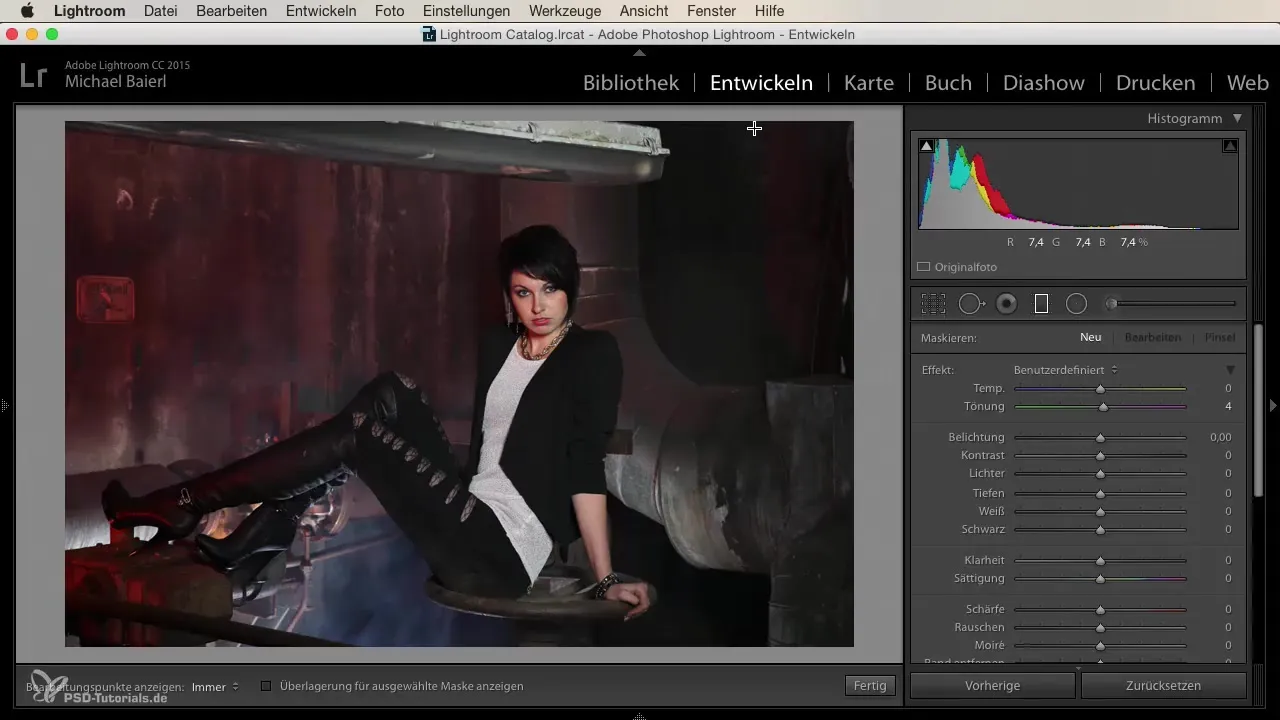
Samm 2: Kohanda pintsli suurust ja seadeid
Enne kui hakkad pintsliga maali, peaksid kohandama pintsli suurust. Siin saad seadistada ka pintsli tugevuse, servade pehmuse ja muud seaded, mis aitavad sul täpselt töötada. Veenduge, et teie valik vastab ala, mida soovite töödelda, suurusele.
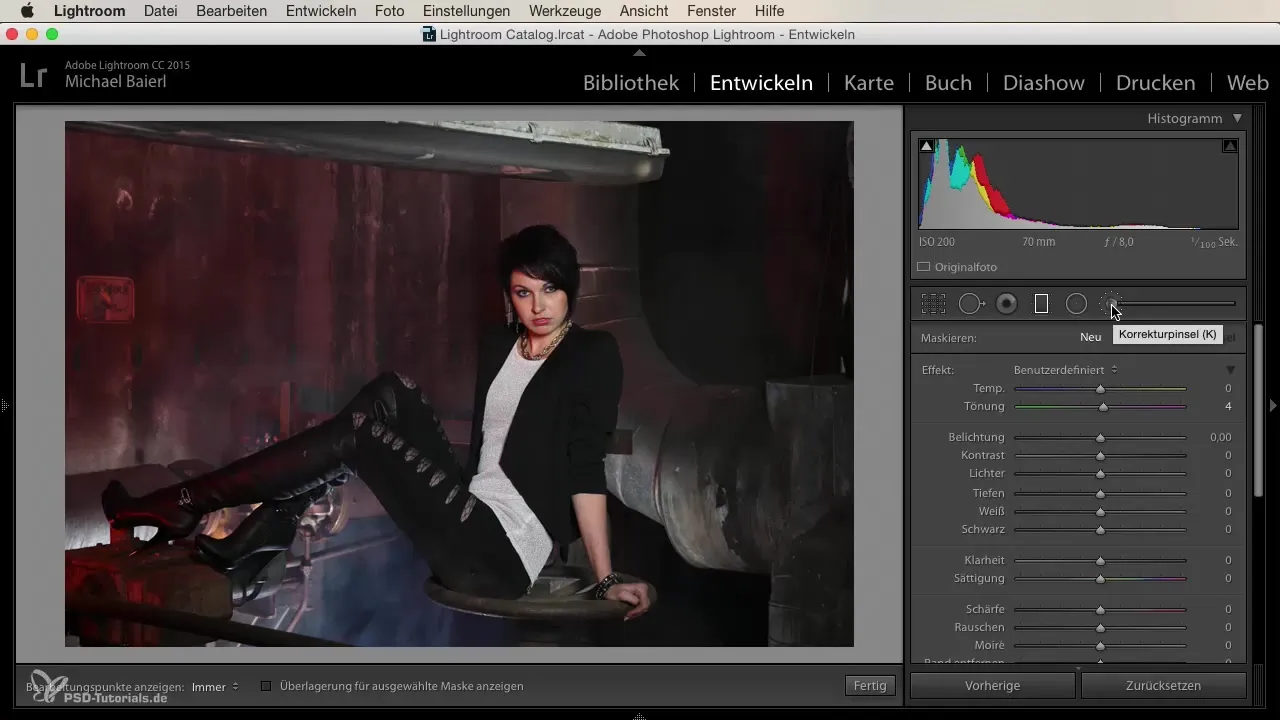
Samm 3: Tehke kohandusi
Nüüd muutuvad asjad huvitavaks. Alusta maalimist ala üle, mida soovid töödelda. Korrekturpinsel saab rakendada erinevaid kohandusi nagu heleduse suurendamine, küllastuse vähendamine või teravuse muutmine. Võid seda ette kujutada nagu värvitaldrikut: mis iganes sa sinna paned, määrab tulemuse.
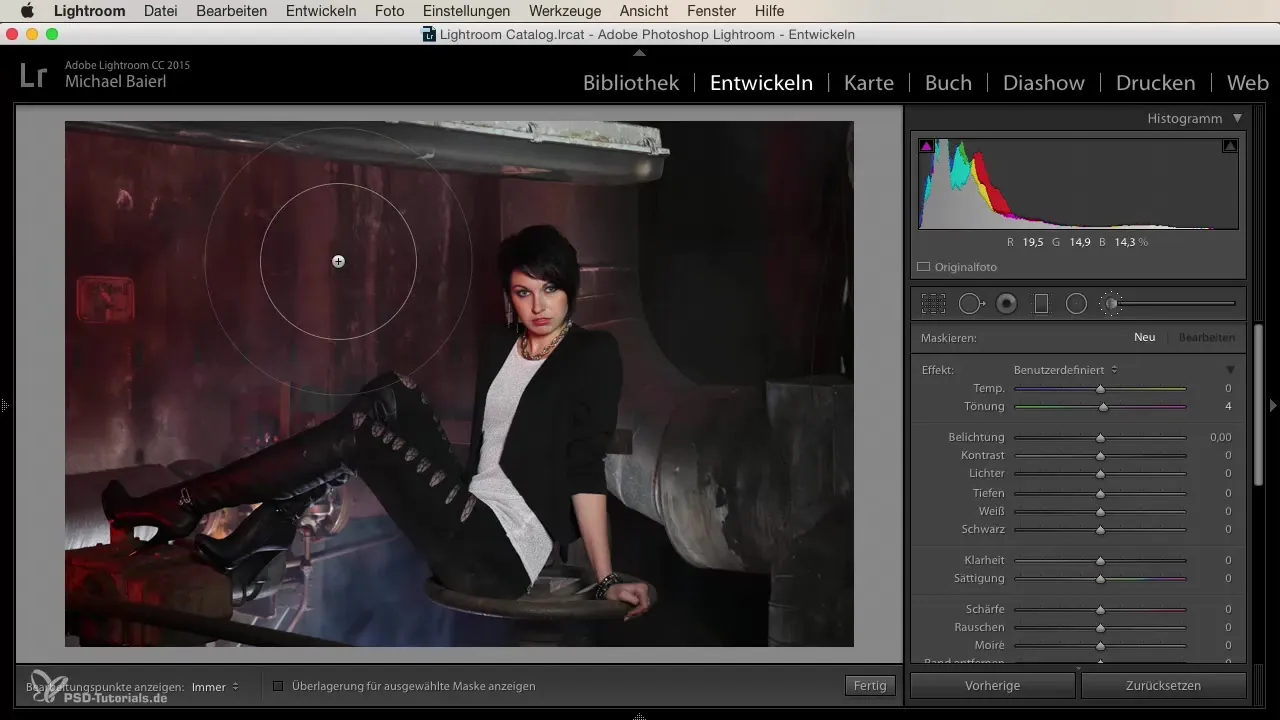
Samm 4: Pintslitõmmete visualiseerimine
Kuna näha, kus sa juba maalinud oled, aktiveeri mask. Lightroom näitab sulle töödeldud alasid punases kattekihtis. See aitab sul tuvastada, kas sa oled soovitud ala katnud või on vajadusel vajalikud täiendavad parandused.
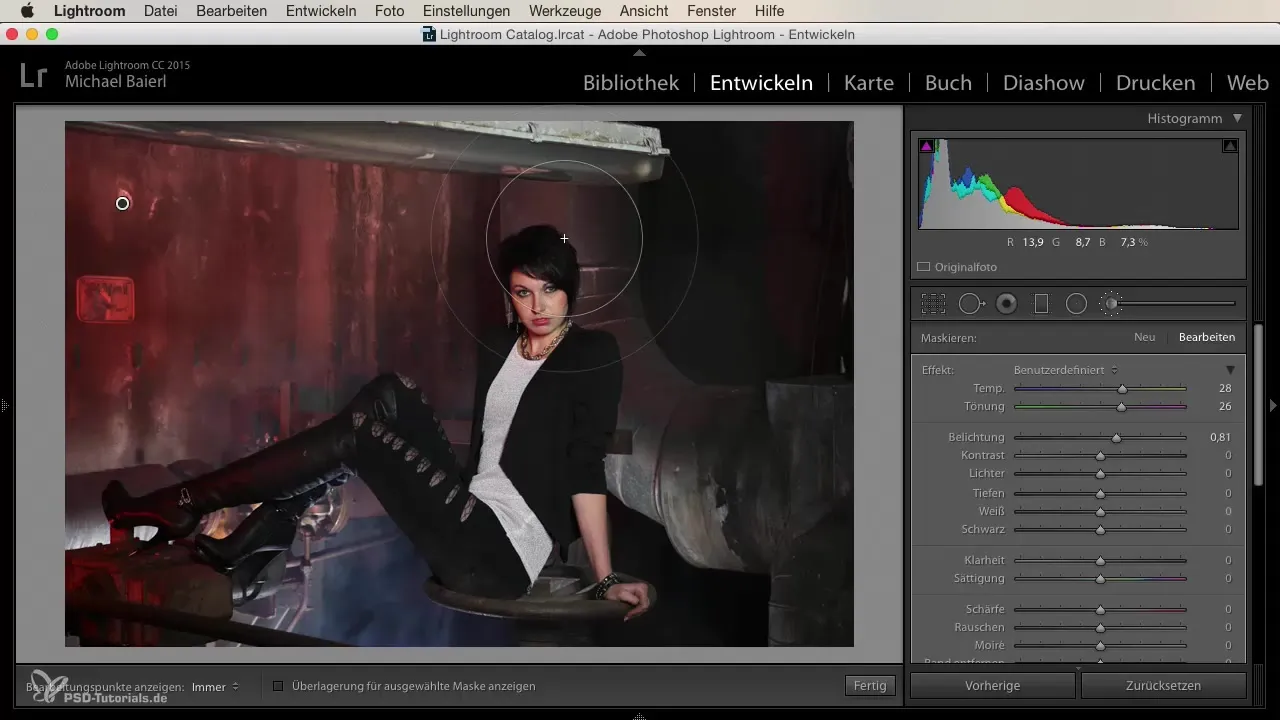
Samm 5: Efektide intensiivistamine
Sa saad efekte piirini intensiivistada, et saavutada soovitud välimus. Katseta heleduse, kontrasti ja värvitemperatuuri liuguritega, et efekti tugevdada või muuta, kuni sinu nägemus saab teoks.
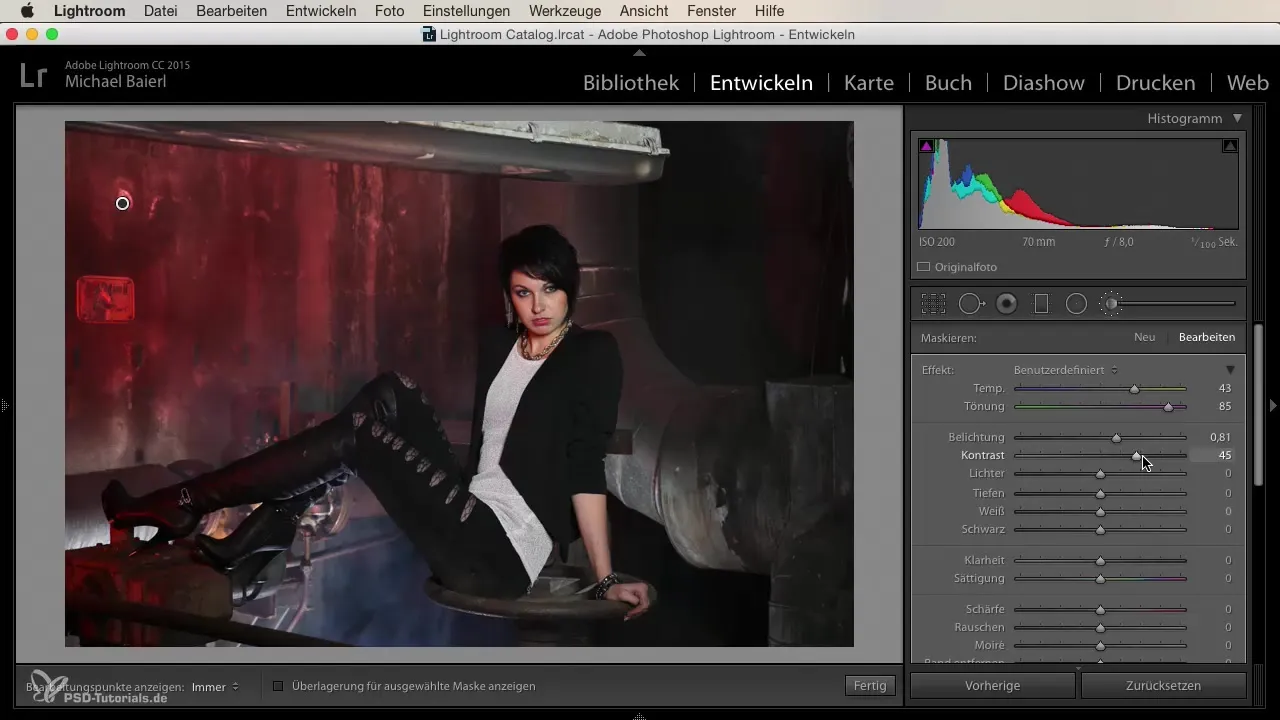
Samm 6: Lisapintslitõmmete lisamine
Kui oled ühe pintslitõmbega valmis, saad luua uue pintsli, et töödelda teisi alasid. Hea tehnika on kasutada samu seadeid ja seejärel neid lihtsalt veidi kohandada. See annab sulle järjepidevaid tulemusi ja võimaldab kiiremat töötlemist.
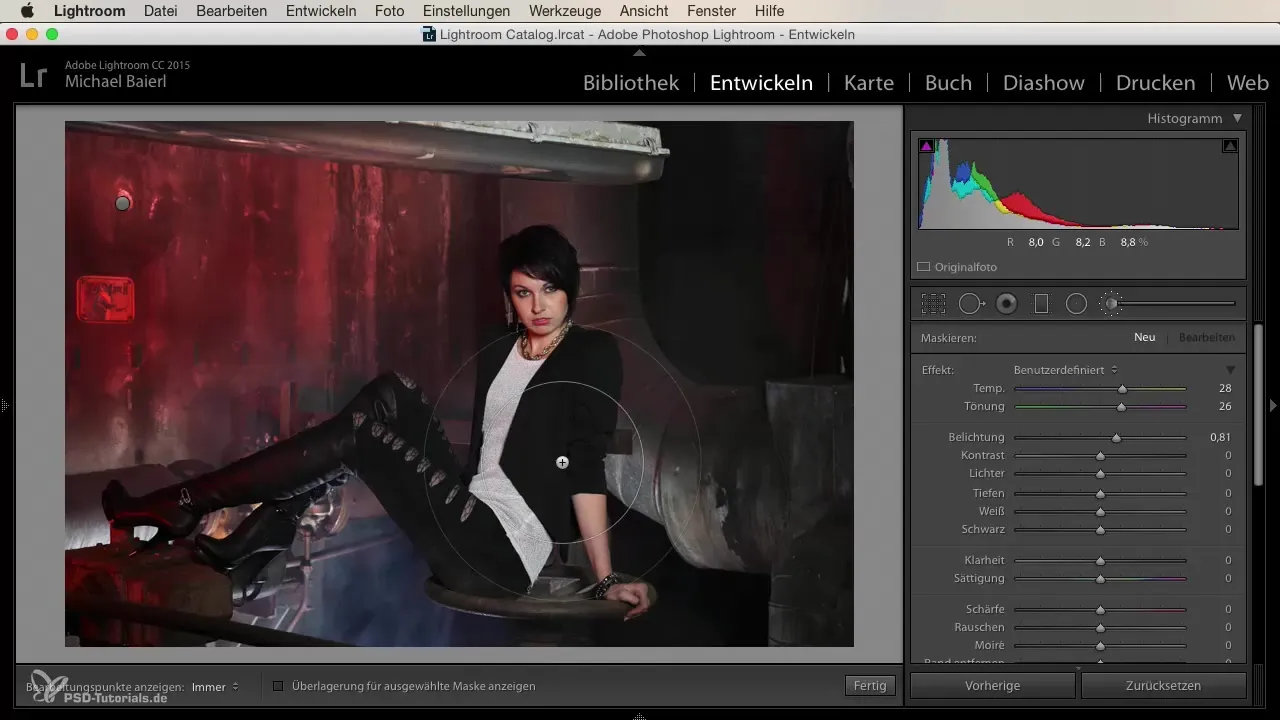
Samm 7: Kohanda selgust ja teravust
Üks huvitav efekt, mida saad Korrekturpinseliga saavutada, on selguse või teravuse tõstmine konkreetsetes piirkondades. Pane kõik väärtused nullile ja suurenda sihipäraselt selgust, et tuua esile tekstuurid, mis annavad sinu pildile rohkem sügavust.
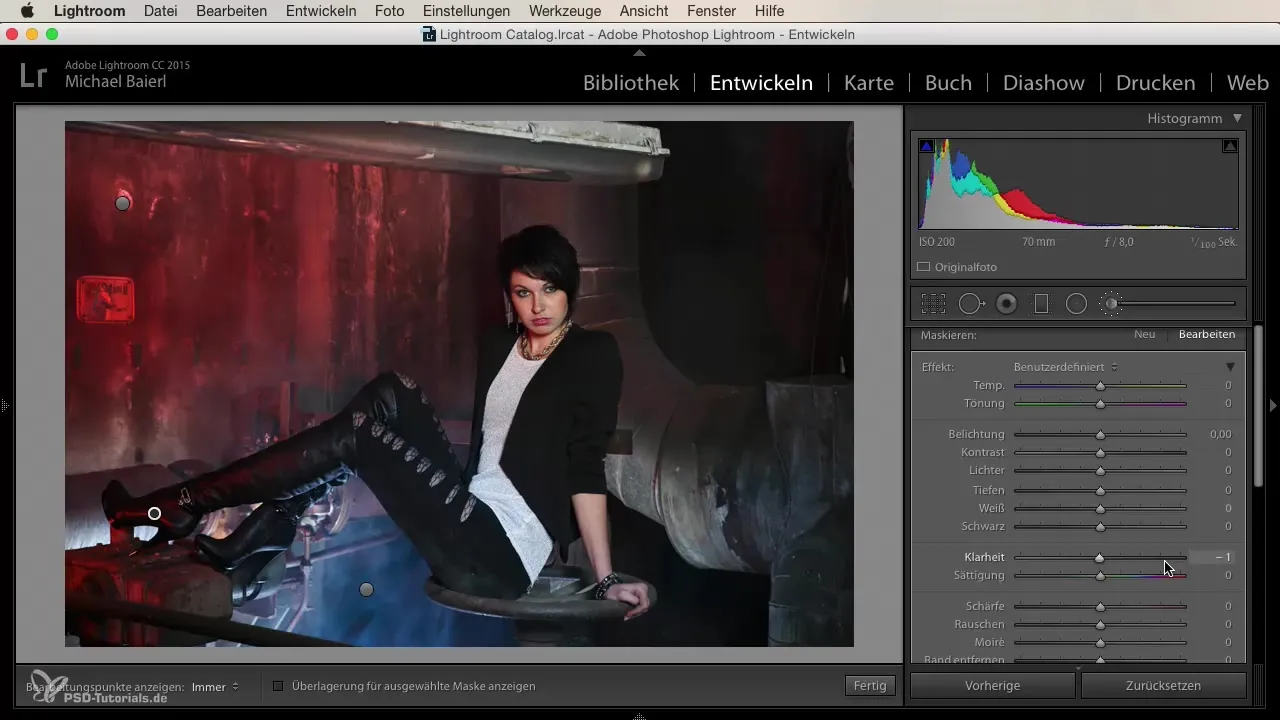
Samm 8: Katseta erinevustega
Kui soovid luua muljetavaldavat ilmet, proovi erinevaid värvipalette ja stiile. Sa saad ka taustvalgustust või temperatuuri kohandada, et optimeerida pildi meeleolu.
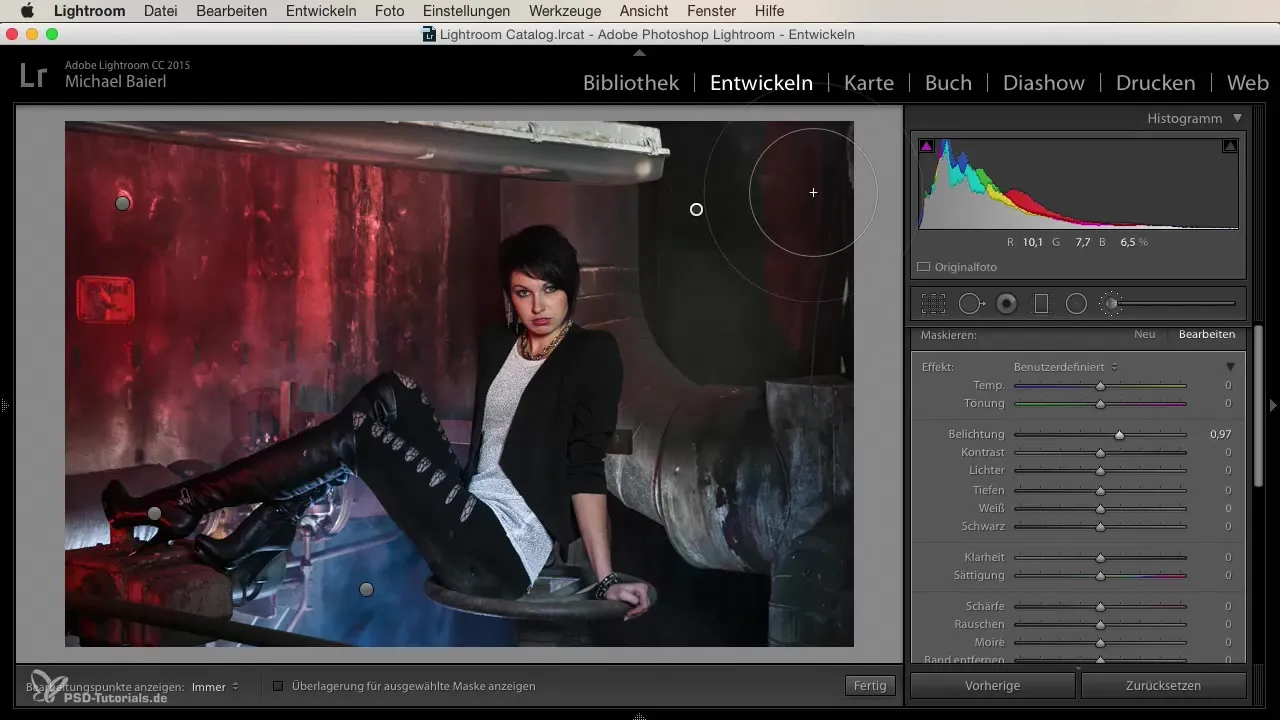
Samm 9: Maastike töötlemine
Korrekturpinslit saab kasutada ka maastiku ülesvõtete jaoks. Näiteks, kui soovid taevast tumedamat ja sinisemat teha, saad selle üle maalida. Suurepärane efekt: pilved paistavad palju paremini esile ja pildile lisandub sügavus.
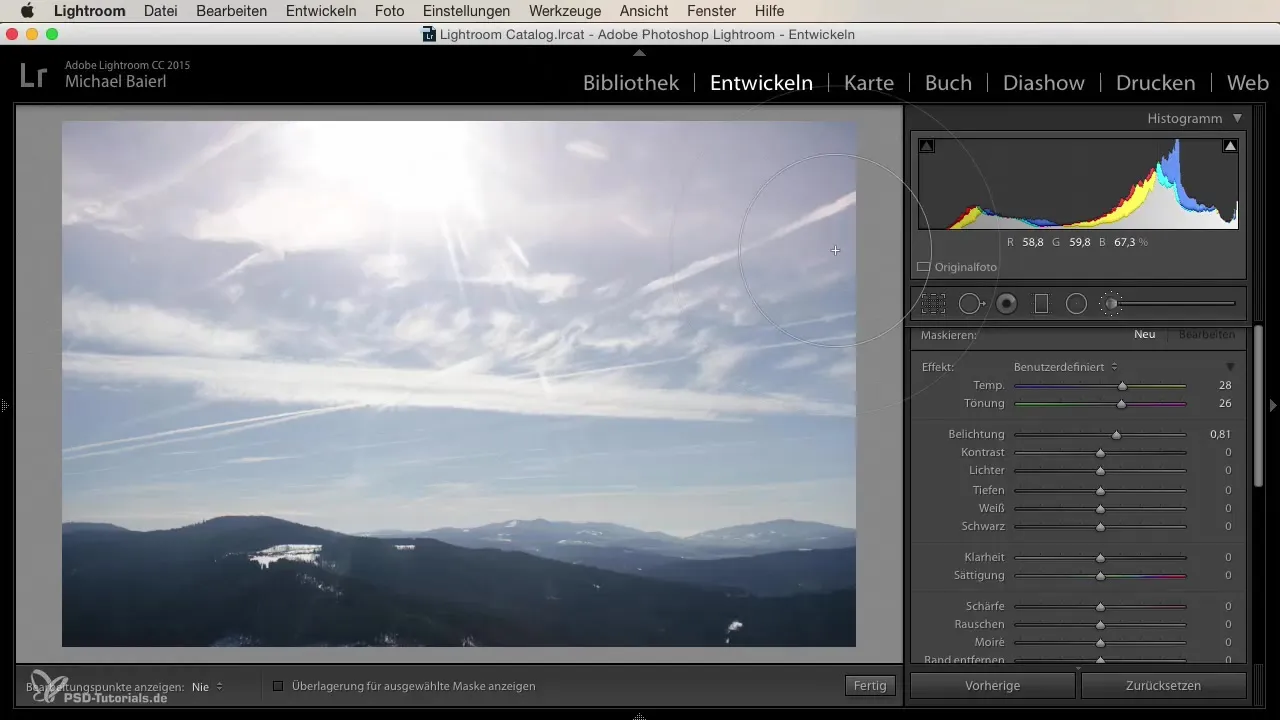
Samm 10: Töötluse lõpetamine
Kui oled oma töötlusega rahule jäänud, saad pildi salvestada või vajadusel edasi kohandada. Katseta edasi, et saavutada ideaalne tulemus. Korrekturpinselpakub sulle lõputuid võimalusi oma loovuse väljendamiseks.
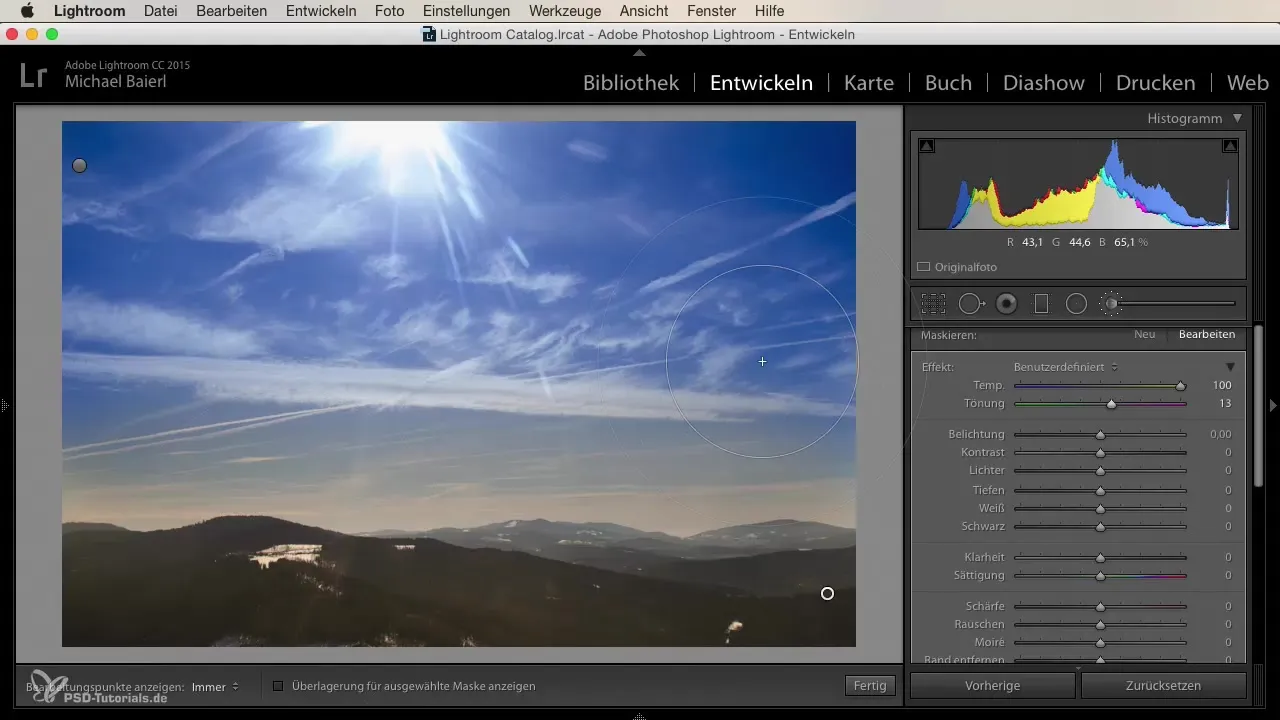
Kokkuvõte
Korrekturpinsel Lightroomis on mitmekülgne tööriist, mis võimaldab sul teha täpseid kohandusi konkreetsetes pildi piirkondades. Kohandades pintsli suurust, selgust ja teravust, saad saavutada muljetavaldavaid tulemusi. Katseta kartmata ja avasta fascineerivaid võimalusi, mida Korrekturpinsel sulle pakub!
Sageli esitatud küsimused
Kuidas saan Korrekturpinsli Lightroomis avada?Sa saad Korrekturpinsli avada, klõpsates paremas tööriistaribas selle ikoonil või kasutades otseteed „K”.
Kas ma saan pintsli suurust kohandada?Jah, sa saad pintsli suurust Korrekturpinsli tööriistaga igal ajal kohandada.
Kuidas näen, kus ma olen Korrekturpinseliga maalinud?Aktiveeri mask, et näha oma pintslitõmbeid punase kattekihtina.
Kas ma saan Korrekturpinseliga ka taevast töödelda?Jah, Korrekturpinsel sobib suurepäraselt taevade ja teiste konkreetsete pildi piirkondade töötlemiseks.
Kuidas saan tagada, et minu seaded on järjepidevad?Sa saad luua erinevaid pintsleid sarnaste seadistustega, et saavutada järjepidev tulemus.


